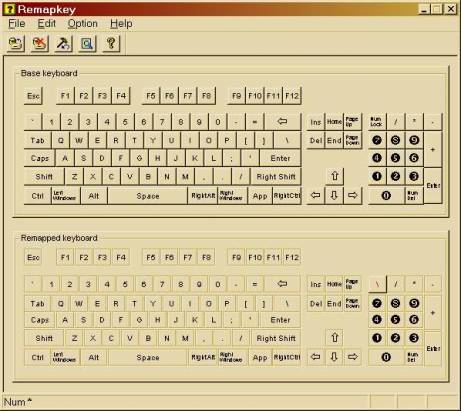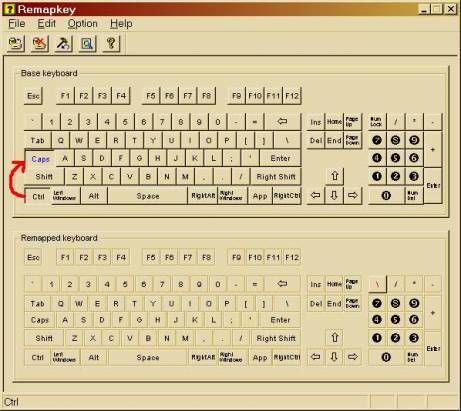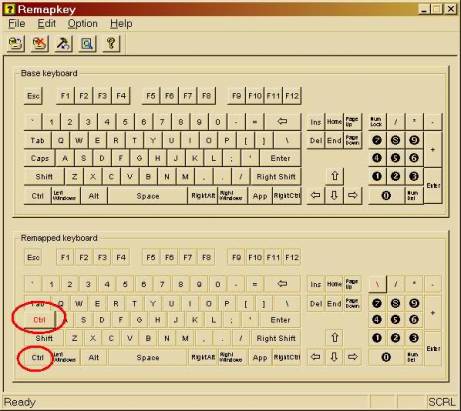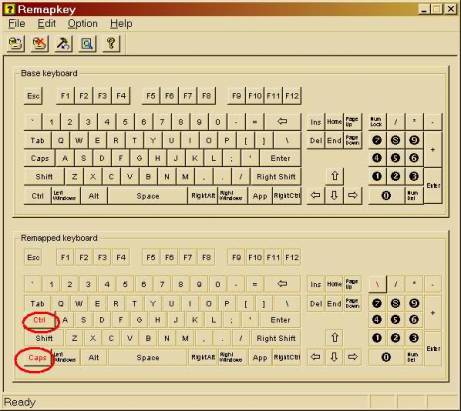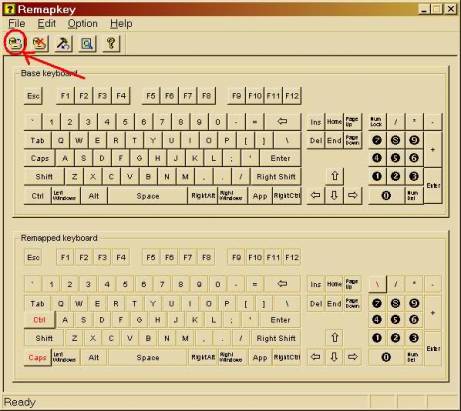把ctrl 與caps lock對調(含教學)
把ctrl 與caps lock對調
這裡的『對調』並不是指把鍵帽拔起來交換,而是指利用一個小巧的免安裝軟體把它們的功能調換。
調換之後,鍵帽上印著capslock的鍵變成ctrl功能,印著ctrl的鍵變成capslock功能。
這動作叫做 remap(動詞),意思是說『重新對某個/些鍵指定你要的功能』(若有更好中文解釋,歡迎補充)
1.為什麼要把ctrl與capslock交換功能?
>可以帶來許多便利,提昇工作效率,些微減輕手指不適。
2.帶來哪些便利?
> 使用鍵盤ctrl組合快速鍵時,手指移動的距離縮短,也減少彆扭的姿勢出現。(想像現在你的capslock變成ctrl,操作上會有甚麼改變?)
>譬如:使用『複製』組合鍵 ctrl+c 時,只要小指稍微左移即可按到ctrl(原為capslock)
>還有更多:瀏覽器中 ctrl+e 將游標切換到搜尋欄,各式編輯組合鍵ctrl+a全選, ctrl+v貼上, ctrl+x剪下, ctrl+z復原,ctrl+f搜尋,還有更多待各位自行發掘。
3.缺點是甚麼?
>不得不承認,使用不是自己的電腦時,必須適應ctrl在最左下方,最好的解決辦法是勸該電腦擁有人remap(誤),或是購買HHKB並且隨身攜帶XD(大誤)。
>另外你也會在此時發現原來ctrl在左下方很彆扭。
4.這軟體怎麼用?
>以下是教學,操作過程耗時約10秒~1分鐘。做一次之後就可以忘記它的存在(若重灌系統必須再設定一次)
下載:http://www.badongo.com/file/13966817
解縮後直接執行,看見上方寫Base keyboard(這區永遠不會變,是你的鍵盤初始設定),
下方寫Remapped keyboard(這區是remap過的配置,也就是目前配置),
如果都沒remap過,上下兩個鍵盤會一樣。
步驟一:
這裡僅專注在『上方鍵盤』,把你想要的鍵用拖拉的方式拖到被欲被覆蓋的鍵上。
先把ctrl拖到capslock上。
這時會發現下方鍵盤有所變化,變成有兩個ctrl鍵,沒有capslock。
如果你不想失去capslock,再把capslock拖到ctrl上,然後就完成了交換。
都改好之後,點一下最左上角小方塊『save and exit』儲存並離開。
(如果你改完之後的配置會失去原有存在的鍵,它會跳出警告視窗問是否繼續)
把某鍵還原到初始功能只要在下方鍵盤點一下想復原的鍵即可。
另外,這軟體是更改winodws系統,所以沒有對你的鍵盤造成任何改變,任何鍵盤插上remap過的電腦都會變成remap過的配置。